Gestion des collaborateurs
Notez que l’accès à la fonctionnalité dépend de la configuration de votre organisation. Vous n’aurez donc pas nécessairement accès à la gestion des collaborateurs selon votre type de configuration.
Deux types de configuration modulent l’accès aux projets :
Accès par collaborateur : Ce type d’accès est celui qui vous permet de gérer qui a accès à vos projets (vous choisissez vous-même les utilisateurs de votre organisation). Vous aurez donc accès à la gestion des collaborateurs avec ce type de configuration.
Accès par organisation : Ce type d’accès rend public l’accès à vos projets, c’est-à-dire que tous les utilisateurs de votre organisation peuvent voir les projets de tous. Vous n'aurez donc pas accès à la gestion des collaborateurs avec ce type de configuration.
Accès à la fonctionnalité
La gestion des collaborateurs d’un document est accessible à partir de la vue Kanban d’un projet.

Description de la fonctionnalité
En cliquant sur « + » dans la barre des collaborateurs à partir de la vue Kanban d’un projet, un menu contextuel apparaît permettant d’ajouter des collaborateurs de son organisation, assigner un propriétaire ou inviter un expert Edilex.
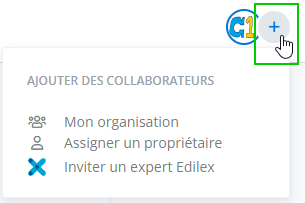
Deux catégories de collaborateurs sont disponibles :
Mon organisation : Il s’agit de tous les utilisateurs de l’organisation à laquelle appartient l’utilisateur qui ont au minimum la permission de visualiser les documents du projet.
Inviter un expert Edilex : Il s’agit de tous les utilisateurs Edilex qui ont la permission d’édition de projet « expert ».
Seule la personne qui a créé le projet peut inviter d’autres collaborateurs de la même organisation, mais TOUS les utilisateurs déjà invités à collaborer sur un projet peuvent inviter un expert Edilex pour obtenir du soutien.
Un expert Edilex peut être invité temporairement sur un projet afin d’aider à résoudre un problème technique ou répondre à une question.
La fenêtre de gestion des collaborateurs permet de gérer la liste des collaborateurs d’un projet
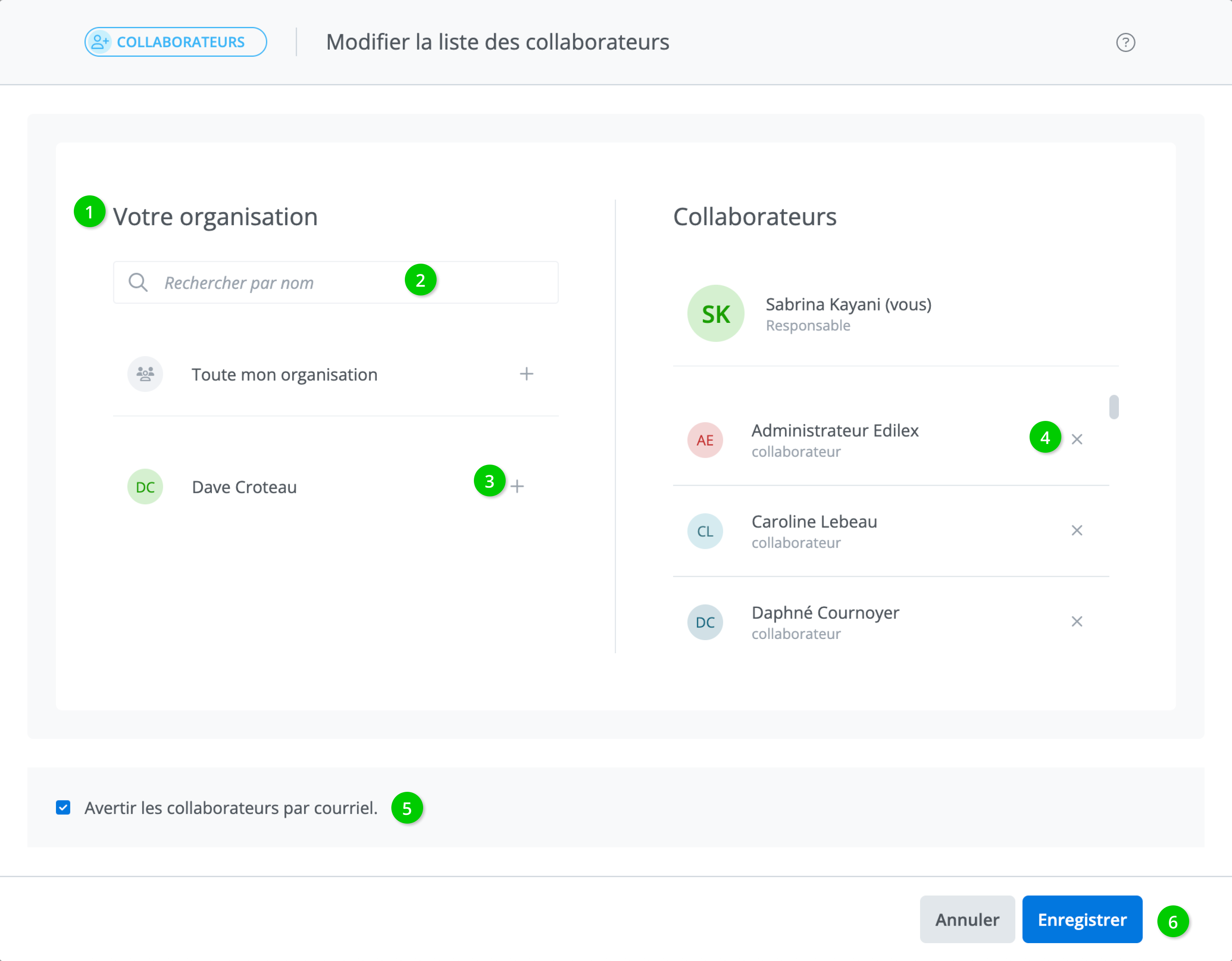
Étapes à suivre
La liste affichée contient tous les utilisateurs de la même organisation qui ont la permission de visualiser les documents du projet;
Rechercher le collaborateur souhaité par son nom ou faire défiler la liste jusqu’à ce que celui-ci apparaisse;
Pour ajouter le collaborateur, cliquer sur « + » à côté du collaborateur désiré;
Pour retirer un collaborateur, cliquer sur « x » à côté du collaborateur déjà associé au projet;
Pour avertir les collaborateurs par courriel, activez la case à cocher;
Cliquer sur Enregistrer pour effectuer les changements à la liste de collaborateurs au projet.
La liste de collaborateurs en haut de la vue Kanban est mise à jour pour refléter les changements :
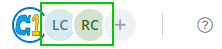
La fenêtre d’assignation d’un nouveau propriétaire
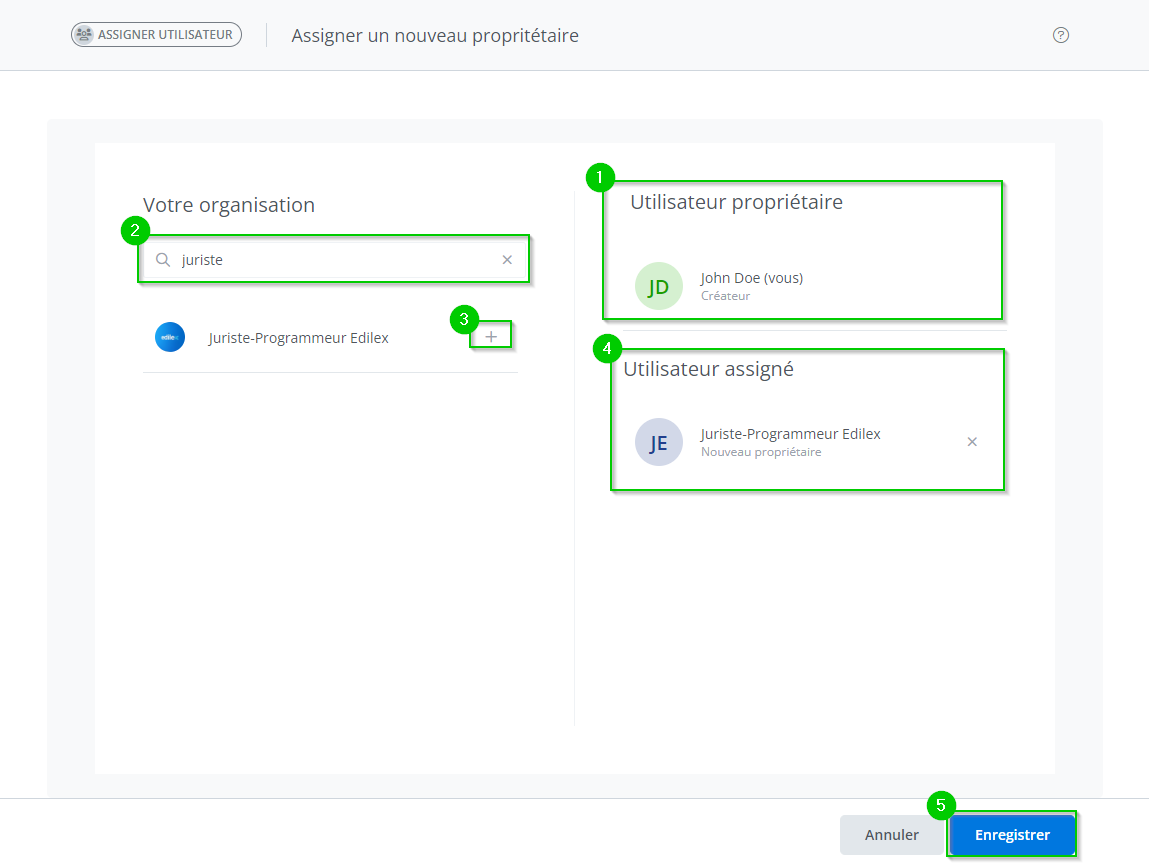
Informations sur le propriétaire du projet actuel;
Barre de recherche pour trouver un utilisateur;
Cliquer sur le bouton « + » pour sélectionner un utilisateur;
Informations sur le nouveau propriétaire;
Enregistrer.
Qui a accès à cette fonctionnalité?
![]() Profil programmeur modèle
Profil programmeur modèle
![]() Profil programmeur modèle - Personnalisé
Profil programmeur modèle - Personnalisé
![]() Profil rédacteur provenant du domaine juridique
Profil rédacteur provenant du domaine juridique
![]() Profil rédacteur provenant du domaine juridique - Personnalisé
Profil rédacteur provenant du domaine juridique - Personnalisé
![]() Profil rédacteur en entreprise
Profil rédacteur en entreprise
![]() Profil lecteur
Profil lecteur
